Як пакетно конвертувати кілька файлів CSV у файли XLS (X) у програмі Excel?
Перетворити файл CSV у файл XLS або XLSX дуже просто, застосувавши функцію Зберегти як. Однак перетворення декількох файлів CSV у файли XLS або XLSX із папки вимагає багато часу, зберігаючи один за одним вручну. Тут я представляю код макросу для швидкого пакетного перетворення всіх файлів CSV у файли XLS (x) із папки.
Пакетне перетворення файлів CSV у файли XlS (X) із макрокодом
Пакетне перетворення файлів CSV у файли XlS (X) із макрокодом
Щоб перетворити кілька файлів CSV з однієї папки у файли XLS (X), виконайте наведені нижче дії:
1. Увімкніть нову книгу, натисніть Alt + F11 клавіші, щоб відкрити Microsoft Visual Basic для додатків вікно та натисніть Insert > Модулі. Дивіться знімок екрана:
примітки: Переконайтесь, що всі файли CSV, які потрібно конвертувати, закриті.
2. Потім вставте нижче код макросу в Модулі сценарію та натисніть F5 клавіша для запуску коду.
VBA: Перетворення CSV в XLS
Sub CSVtoXLS()
'UpdatebyExtendoffice20170814
Dim xFd As FileDialog
Dim xSPath As String
Dim xCSVFile As String
Dim xWsheet As String
Application.DisplayAlerts = False
Application.StatusBar = True
xWsheet = ActiveWorkbook.Name
Set xFd = Application.FileDialog(msoFileDialogFolderPicker)
xFd.Title = "Select a folder:"
If xFd.Show = -1 Then
xSPath = xFd.SelectedItems(1)
Else
Exit Sub
End If
If Right(xSPath, 1) <> "\" Then xSPath = xSPath + "\"
xCSVFile = Dir(xSPath & "*.csv")
Do While xCSVFile <> ""
Application.StatusBar = "Converting: " & xCSVFile
Workbooks.Open Filename:=xSPath & xCSVFile
ActiveWorkbook.SaveAs Replace(xSPath & xCSVFile, ".csv", ".xls", vbTextCompare), xlNormal
ActiveWorkbook.Close
Windows(xWsheet).Activate
xCSVFile = Dir
Loop
Application.StatusBar = False
Application.DisplayAlerts = True
End Sub3. У діалоговому вікні, що з’явиться, виберіть вказану папку, що містить файли CSV, які потрібно конвертувати. Дивіться знімок екрана:
4. клацання OK, усі файли CSV у вибраній папці перетворено у файли XLS у ній.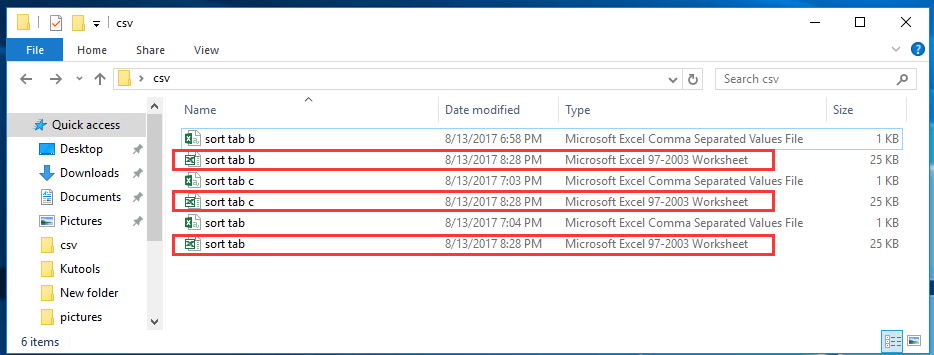
Чайові: Якщо ви хочете конвертувати файли CSV у файли XLSX, ви використовуєте код VBA нижче.
VBA: Перетворення файлів CSV у XLSX
Sub CSVtoXLS()
'UpdatebyExtendoffice20170814
Dim xFd As FileDialog
Dim xSPath As String
Dim xCSVFile As String
Dim xWsheet As String
Application.DisplayAlerts = False
Application.StatusBar = True
xWsheet = ActiveWorkbook.Name
Set xFd = Application.FileDialog(msoFileDialogFolderPicker)
xFd.Title = "Select a folder:"
If xFd.Show = -1 Then
xSPath = xFd.SelectedItems(1)
Else
Exit Sub
End If
If Right(xSPath, 1) <> "\" Then xSPath = xSPath + "\"
xCSVFile = Dir(xSPath & "*.csv")
Do While xCSVFile <> ""
Application.StatusBar = "Converting: " & xCSVFile
Workbooks.Open Filename:=xSPath & xCSVFile
ActiveWorkbook.SaveAs Replace(xSPath & xCSVFile, ".csv", ".xlsx", vbTextCompare), xlWorkbookDefault
ActiveWorkbook.Close
Windows(xWsheet).Activate
xCSVFile = Dir
Loop
Application.StatusBar = False
Application.DisplayAlerts = True
End Sub
швидко перетворити або експортувати діапазон аркуша, щоб одночасно відокремити файли XLS / Word / PDF або інші формати
|
| Зазвичай Excel не підтримує можливості швидкого експорту чи збереження діапазону як файлу CSV або Excel. Якщо ви хочете зберегти діапазон даних як CSV або книгу в Excel, можливо, вам доведеться використовувати макрос VBA для цього або скопіювати діапазон в буфер обміну та вставити його в нову книгу, а потім зберегти книгу як CSV або Робочий зошит. Kutools для Excel збільшує Excel за допомогою Експортувати діапазон у файл утиліта для користувачів Excel, які хочуть швидко обробити такі операції: Натисніть, щоб отримати 30-денну повнофункціональну безкоштовну пробну версію! |
 |
| Kutools для Excel: із понад 300 зручними надбудовами Excel, які можна безкоштовно спробувати без обмежень протягом 30 днів. |
Відносні статті:
- Як конвертувати файл CSV у файл XLS або імпортувати / відкрити файл CSV в Excel?
- Як перетворити документ Word на аркуш Excel?
Найкращі інструменти продуктивності офісу
Покращуйте свої навички Excel за допомогою Kutools для Excel і відчуйте ефективність, як ніколи раніше. Kutools для Excel пропонує понад 300 додаткових функцій для підвищення продуктивності та економії часу. Натисніть тут, щоб отримати функцію, яка вам найбільше потрібна...

Вкладка Office Передає інтерфейс із вкладками в Office і значно полегшує вашу роботу
- Увімкніть редагування та читання на вкладках у Word, Excel, PowerPoint, Publisher, Access, Visio та Project.
- Відкривайте та створюйте кілька документів на нових вкладках того самого вікна, а не в нових вікнах.
- Збільшує вашу продуктивність на 50% та зменшує сотні клацань миші для вас щодня!
